Conas a chur as oifig (freagra uathoibríoch) i dtuairim?
Uaireanta, bíonn tú as oifig agus ní féidir leat déileáil leis na ríomhphoist in am. Sa chás seo, b’fhéidir gur mhaith leat a chur in iúl do dhaoine cén fáth nach bhfuil tú ag freagairt dá ríomhphoist cé go bhfuair tú na ríomhphoist. Is féidir leat dul as oifig (riail um fhreagra uathoibríoch) in Outlook le thíos na réimsí oibre:
- Amach as oifig (freagra uathoibríoch) le Cúntóir Lasmuigh den Oifig leis an gCuntas Malairte (Céimeanna 4)
- Suite as oifig (freagra uathoibríoch) le feidhm Bainistigh Rialacha & Foláirimh (Céimeanna 11)
- Suite as oifig (freagra uathoibríoch) le Kutools for Outlook (Céimeanna 2)
Amach as oifig (freagra uathoibríoch) le Cúntóir Lasmuigh den Oifig leis an gCuntas Malairte
Má tá tú ag úsáid Cuntas malairte, is féidir leat teachtaireacht shonraithe a fhreagairt go huathoibríoch do na ríomhphoist a fuarthas agus an Cúntóir Lasmuigh den Oifig agus tú ar shiúl. Déan mar a leanas le do thoil:
1. I bhfianaise an Phoist, roghnaigh an cuntas malairte ar an bPána Nascleanúna, agus cliceáil Comhad > info > Freagraí Uathoibríoch.
nótaí: Mura bhfuil baint ag do dhearcadh le Freastalaí Malairte, ní féidir leat an Freagraí Uathoibríoch rogha.
2. Sa an Freagraí Uathoibríoch bosca dialóige, (1) roghnaigh an Seol freagraí uathoibríoch rogha; (2) seiceáil an Ná seol ach le linn an raon ama seo rogha agus sonraigh an Am tosaithe agus Am deiridh de réir mar is gá duit; (3) clóscríobh an teachtaireacht freagartha sa bhosca thíos. Féach an pictiúr:
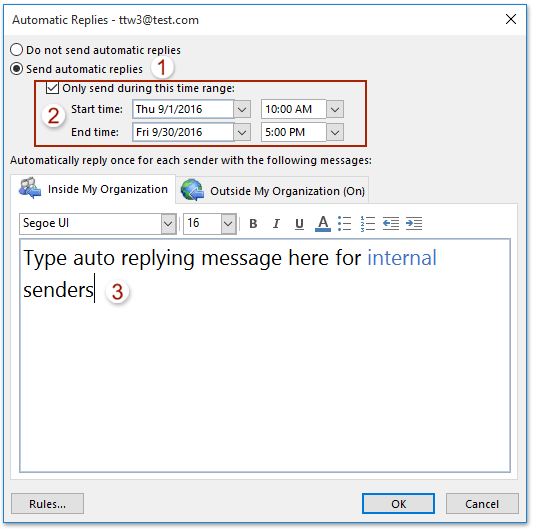
3. Más gá duit freagra uathoibríoch a chumasú do sheoltóirí seachtracha freisin, le do thoil (1) cliceáil ar an Lasmuigh de mo Eagraíocht (Ar) cluaisín; (2) seiceáil an Auto-fhreagra a thabhairt do dhaoine lasmuigh d’eagraíocht rogha; (3) clóscríobh an teachtaireacht freagartha uathoibríoch sa bhosca thíos. Féach an pictiúr:
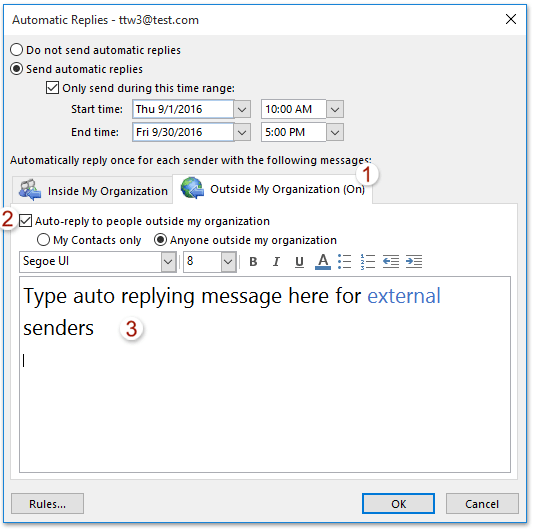
4. Cliceáil OK chun an teachtaireacht lasmuigh den oifig a ghníomhachtú.
Suite as oifig (freagra uathoibríoch) le feidhm Bainistigh Rialacha & Foláirimh
Mura bhfuil baint ag do dhearcadh le Freastalaí Malairte, ní oibreoidh an modh thuas. Sa chás seo, is féidir leis an bhfeidhm Bainistigh Rialacha & Foláirimh Outlook cabhrú leat freagra uathoibríoch as oifig a leagan amach mar na céimeanna seo a leanas:
1. Cliceáil Baile > New Ríomhphost chun teachtaireacht nua a chruthú, clóscríobh an t-ábhar agus an teachtaireacht de réir mar is gá duit. Féach an pictiúr:
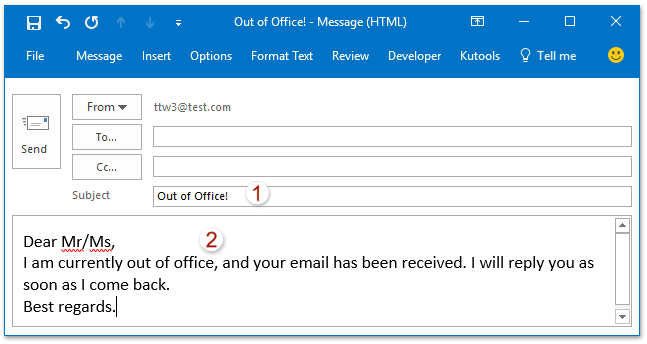
2. An cliceáil Comhad > Sábháil Mar i bhfuinneog na teachtaireachta nua.
3. Anois sa bhosca dialóige Save As, roghnaigh le do thoil Teimpléad Outlook (* .oft) ó na Ach amháin mar chineál liosta anuas, agus cliceáil ar an Sábháil cnaipe. Féach an pictiúr:
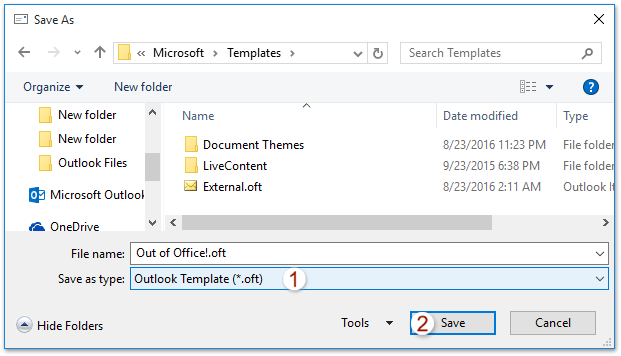
nótaí: Tar éis an Ach amháin mar chineál as Teimpléad Outlook (* .oft), sábhálfar an ríomhphost chuig fillteán an teimpléid réamhshocraithe go huathoibríoch. Agus ní gá fillteán sábhála a roghnú níos mó.
4. Téigh ar aghaidh chun cliceáil Baile > Rialacha > Bainistigh Rialacha & Foláirimh, féach ar an scáileán:

5. Sa an Rialacha agus Foláirimh bosca dialóige, (1) cliceáil Rialacha R-phoist cluaisín; (2) roghnaigh an cuntas ríomhphoist ar mhaith leat an suíomh lasmuigh den oifig a chur i bhfeidhm uaidh Cuir athruithe i bhfeidhm ar an titim fillteán seo liosta síos; (3) agus ansin cliceáil Riail Nua. Féach an pictiúr:
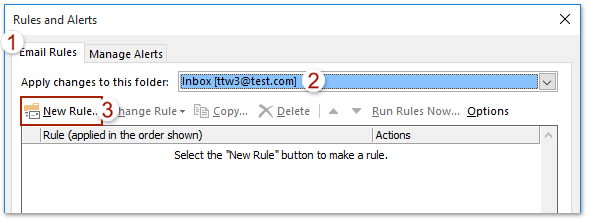
6. Sa an Draoi Rialacha , Cliceáil Cuir riail i bhfeidhm maidir leis an teachtaireacht a fhaighim ó na Tosaigh ó riail bhán alt, agus cliceáil ar an Ar Aghaidh cnaipe.
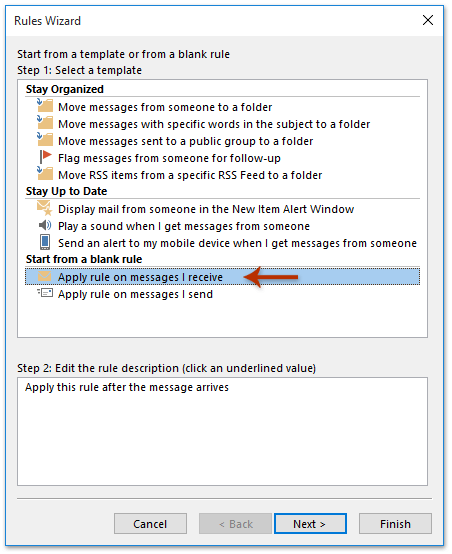
7. Sa an Draoi Rialacha (na coinníollacha / na coinníollacha is mian leat a sheiceáil), seiceáil an seolta chugam amháin rogha, agus cliceáil ar an Ar Aghaidh cnaipe. Féach an pictiúr:

8. Anois sa Draoi Rialacha (cad ba mhaith leat a dhéanamh leis an teachtaireacht?), déan mar a leanas an pictiúr a thaispeántar: (1) seiceáil an freagra ag baint úsáide as teimpléad ar leith rogha; (2) Cliceáil an téacs nasctha de teimpléad ar leith; (3) Anois sa popping amach Roghnaigh Teimpléad Freagartha bosca dialóige, roghnaigh an Teimpléid Úsáideora sa Chóras Comhad ó Feach isteach liosta anuas, cliceáil chun an teimpléad teachtaireachta a chruthaigh tú díreach anois a roghnú, agus cliceáil ar an Oscail cnaipe; (4) Anois filleann tú ar an Draoi Rialacha, cliceáil le do thoil ar an Ar Aghaidh cnaipe.
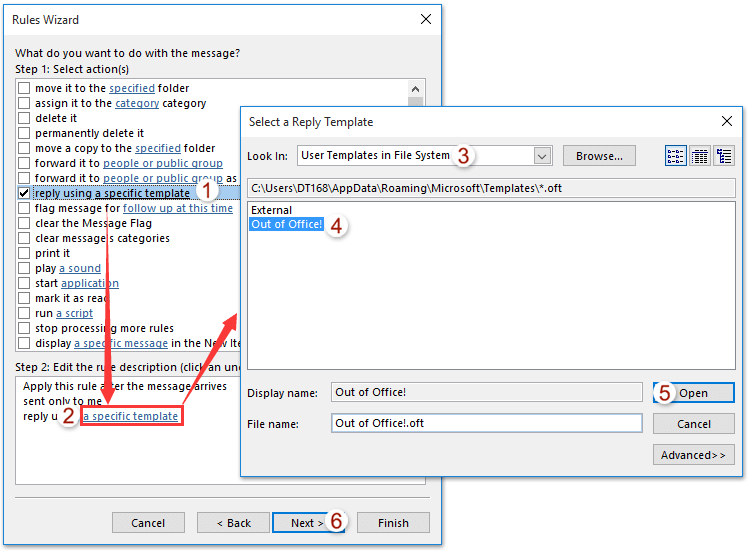
9. Cliceáil an Ar Aghaidh cnaipe faoi dhó chun dul isteach sa Draoi Rialacha (Críochnaigh socrú rialacha), le do thoil (1) clóscríobh ainm don riail nua sa 1 Céim bosca; (2) roghanna a sheiceáil de réir mar is gá duit sa 2 Céim alt; (3) agus cliceáil ar an Críochnaigh cnaipe.
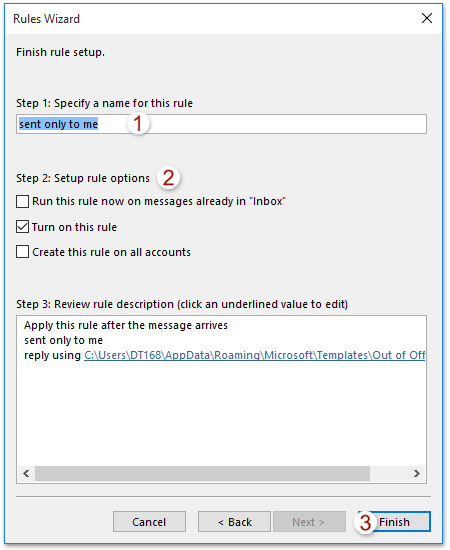
10. Dún an bosca dialóige Rialacha agus Foláirimh.
Ag dul ar aghaidh, nuair a bheidh ríomhphoist nua ag teacht i do Outlook, freagrófar iad go huathoibríoch leis an teimpléad teachtaireachta sonraithe ag an am céanna.
Suite as oifig (freagra uathoibríoch) le Kutools for Outlook
Tá an modh thuas trioblóideach agus slachtmhar duit iad a shocrú céim ar chéim. Ach anseo tabharfaidh mé bealach éasca agus áisiúil duit chun dul as oifig go tapa agus go háisiúil in Outlook.
Kutools le haghaidh Outlook: Foireann uirlisí Outlook deiridh le níos mó ná 100 uirlis handy. Bain triail as SAOR IN AISCE ar feadh 60 lá, gan aon teorainneacha, gan imní! Leigh Nios mo... Tosaigh Triail Saor in Aisce Anois!
1. Cliceáil Kutools > Freagra > Cumasaigh Freagra Auto chun an fóntais seo a ghníomhachtú.

2. Faigh isteach sa Bainisteoir Freagartha Auto trí chliceáil Kutools > Freagra > Bainisteoir Freagartha Auto. seiceáil an Ainm chuntais gur mhaith leat an fheidhm seo a chur i bhfeidhm, agus cliceáil ar an OK cnaipe. Is féidir leat an t-ábhar agus an téacs freagartha uathoibríoch a chur in eagar mar do riachtanas. Féach screenshots:

Agus anois tá an socrú freagraí uathoibríoch curtha ar bun go rathúil.
Leid: Nuair a dhúnfar an feidhmchlár Outlook Freagra Auto stopfaidh an ghné ag obair.
Taispeántas: Suite as oifig (freagra uathoibríoch) le Kutools for Outlook
Leid: San Fhíseán seo, Kutools cuirtear cluaisín le Kutools le haghaidh Outlook. Má theastaíonn sé uait, cliceáil le do thoil anseo triail saor in aisce 60 lá a bheith agat gan teorainn!
Uirlisí Táirgiúlachta Oifige is Fearr
Kutools le haghaidh Outlook - Níos mó ná 100 Gnéithe cumhachtacha chun do Outlook a shárú
🤖 Cúntóir Ríomhphoist AI: Ríomhphoist pro toirt le draíocht AI - aon-cliceáil chun freagraí genius, ton foirfe, máistreacht ilteangach. Trasfhoirmigh ríomhphost gan stró! ...
📧 Uathoibriú Ríomhphoist: As Oifig (Ar fáil do POP agus IMAP) / Sceideal Seol Ríomhphoist / Auto CC/BCC de réir Rialacha Agus Ríomhphost á Sheoladh / Auto Ar Aghaidh (Ardrialacha) / Beannacht Auto Cuir leis / Scoilt Ríomhphoist Ilfhaighteoirí go huathoibríoch i dTeachtaireachtaí Aonair ...
📨 Bainistíocht Ríomhphost: Ríomhphoist a Athghairm go héasca / Bloc Ríomhphoist Scam ag Ábhair agus Daoine Eile / Scrios Ríomhphoist Dúblacha / Cuardach Casta / Comhdhlúthaigh Fillteáin ...
📁 Ceangaltáin Pro: Sábháil Baisc / Baisc Dícheangail / Comhbhrú Baisc / Auto Sábháil / Auto Dícheangail / Comhbhrúite Auto ...
🌟 Draíocht Chomhéadain: 😊Níos mó Emojis Pretty and Cool / Treisiú Do Tháirgiúlacht Outlook le Radhairc Tabbed / Íoslaghdaigh Outlook In ionad Deiridh ...
???? Wonders aon-cliceáil: Freagair Gach Duine le Ceangaltáin Isteach / Ríomhphoist Frith-Iascaireachta / 🕘 Taispeáin Crios Ama an tSeoltóra ...
👩🏼🤝👩🏻 Teagmhálaithe & Féilire: Baisc Cuir Teagmhálacha Ó Ríomhphoist Roghnaithe / Roinn Grúpa Teagmhála ar Ghrúpaí Aonair / Bain Meabhrúcháin Breithlá ...
Thar Gnéithe 100 Fan le do Thaiscéalaíocht! Cliceáil Anseo le Tuilleadh Amach.

